Otázka
Problém: Jak opravit chybu „Připojování k síti CS: GO“?
Dobrý den, nikdy předtím jsem neměl problémy s připojením k CS: GO a dnes již nemohu. Zkoušel jsem restartovat PC a několikrát jsem to zkusil znovu, ale bez úspěchu. Někteří z mých přátel řekli, že mají podobné problémy, ale ne všichni. Je to problém se servery, nebo by se zde dalo něco udělat?
Vyřešená odpověď
Counter-Strike: Global Offensive (zkráceně CS: GO) patří mezi nejúspěšnější střílečky z pohledu první osoby pro více hráčů, přičemž franšíza trvá déle než dvě desetiletí. Tento čtvrtý přírůstek do série, vydaný společností Valve v roce 2012, stále každý týden překonává žebříčky Steam a hráči si také mohou užít řadu eSport turnajů, které se konají v průběhu roku.
Existuje spousta zpráv, že uživatelé uvízli na obrazovce „Připojování k síti CS: GO“, kdykoli se pokoušejí přihlásit do hry. S tak obrovskou popularitou jsou požadavky na servery, na kterých hra běží, obrovské a také zatížení, což může vysvětlovat, proč mohou někteří lidé mít potíže s přihlášením.
To však není případ mnoha hráčů tam venku, protože pozorovali, jak se jejich přátelé dokázali bez problémů přihlásit na servery. Podobně připojení k sítím CS: GO vyžaduje aktivní připojení k internetu – někteří lidé si mysleli, že by to mohlo být příčinou problému. Jak se ukázalo, pro většinu uživatelů internet funguje dobře všude jinde kromě pokusů o připojení k herním serverům.
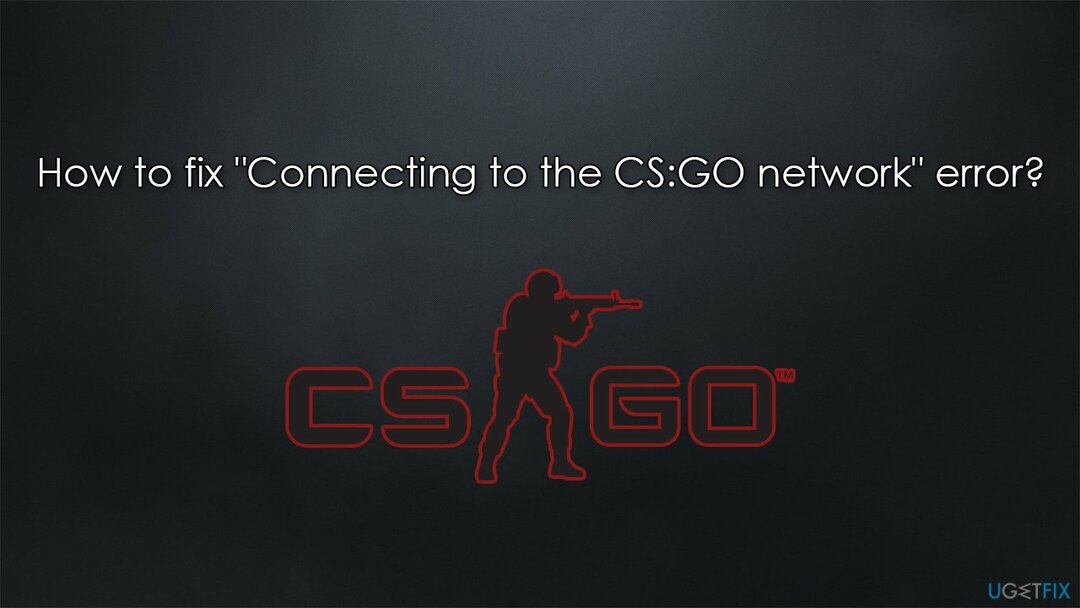
Existuje mnoho důvodů, proč se uživatelé mohou setkat s chybou „Připojování k síti CS: GO“. Jak již bylo zmíněno, jedním z důvodů může být nestabilní připojení k internetu, proto doporučujeme zajistit, aby internet fungoval správně. Servery Valve mohou být také v některých bodech zcela offline, takže se nikdo nemůže přihlásit – stav serveru můžete zkontrolovat na Web Steamstats.us.
Ve všech ostatních případech lze problém vyřešit různými způsoby a níže uvádíme všechna možná řešení. Než budete pokračovat v ruční opravě chyby „Připojování k síti CS: GO“, doporučujeme vám zkusit spustit skenování pomocí nástroje pro automatickou opravu počítače ReimagePračka Mac X9, který dokáže najít a odstranit základní problémy Windows, vyřešit BSOD, chyby DLL, chyby registru a podobné chyby.
1. Pokračujte v pokusu o připojení
Chcete-li opravit poškozený systém, musíte si zakoupit licencovanou verzi Reimage Reimage.
Někdy se servery Valve mohou stát nestabilními, což má za následek, že se uživatelé nebudou moci správně připojit ke hře. Podle uživatelských zpráv se mnoha z nich podařilo po několika pokusech úspěšně připojit k serverům CS: GO. Co byste měli udělat, je klikat na CS inventář, a když se zobrazí zpráva, že se nemůžete připojit, opakujte proces.
2. Vypněte VPN a bezpečnostní řešení třetích stran
Chcete-li opravit poškozený systém, musíte si zakoupit licencovanou verzi Reimage Reimage.
V některých případech může být bezpečnostní software třetích stran příliš agresivní a blokuje zcela legitimní připojení, jako jsou připojení k serverům CS: GO. Proto vám doporučujeme dočasně deaktivovat antimalware ve vašem systému a zjistit, zda to pomůže situaci vyřešit. Pokud ano, měli byste kontaktovat podporu vašeho poskytovatele zabezpečení a nahlásit problém. Aktualizace antimalwaru, jakmile bude opravena, by měla problém vyřešit.
VPN[1] software je také jednou z aplikací, které by mohly způsobit problémy s připojením. Pokud ji tedy máte povolenou, zkuste ji deaktivovat a uvidíte, zda to pomůže. V některých případech může spuštění VPN ve skutečnosti obejít problémy s připojením a umožnit vám snadné připojení. Pokud potřebujete spolehlivou VPN, doporučujeme použít Soukromý přístup k internetu – žádná politika protokolování a stovky míst, ke kterým se můžete připojit, vás zanechají se službou spokojeni.
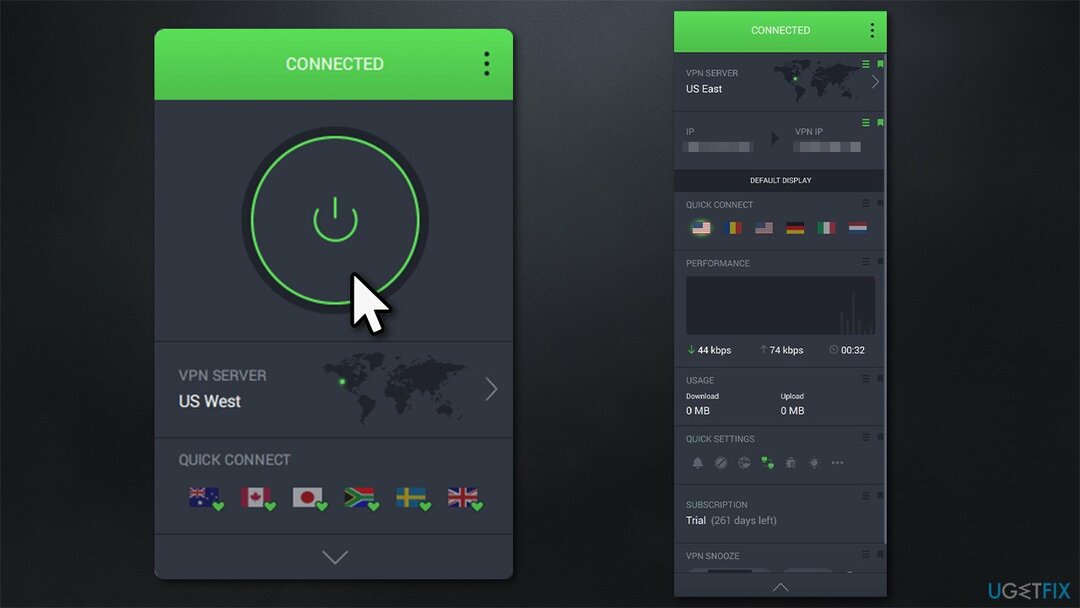
3. Ověřte herní soubory
Chcete-li opravit poškozený systém, musíte si zakoupit licencovanou verzi Reimage Reimage.
Ujistěte se, že vaše instalace není poškozena ověřením herních souborů přes Steam.
- OTEVŘENO Pára a jděte do svého Knihovna
- Najděte Counter-Strike, klikněte na něj pravým tlačítkem a vyberte Vlastnosti
- Jít do Místní soubory a klikněte Ověřte integritu herních souborů
- Počkejte na dokončení procesu a zkuste hru spustit znovu.
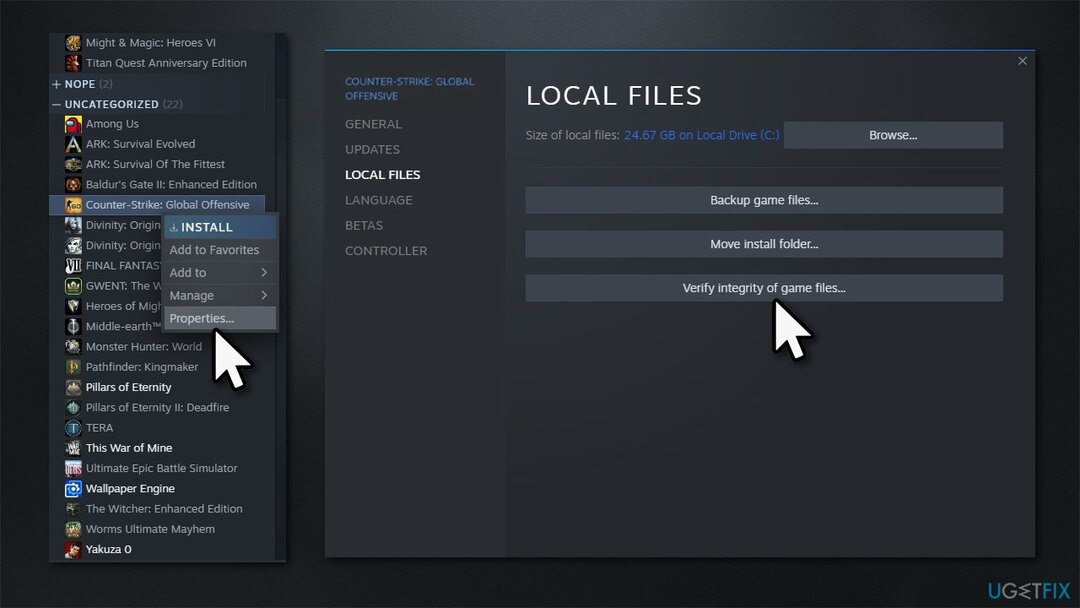
4. Povolit prevenci spouštění dat
Chcete-li opravit poškozený systém, musíte si zakoupit licencovanou verzi Reimage Reimage.
- Klikněte pravým tlačítkem na Start a vybrat Systém
- Přejděte dolů a vyhledejte Související nastavení
- Klikněte Pokročilé systémové nastavení
- Pod Výkon, klikněte Nastavení
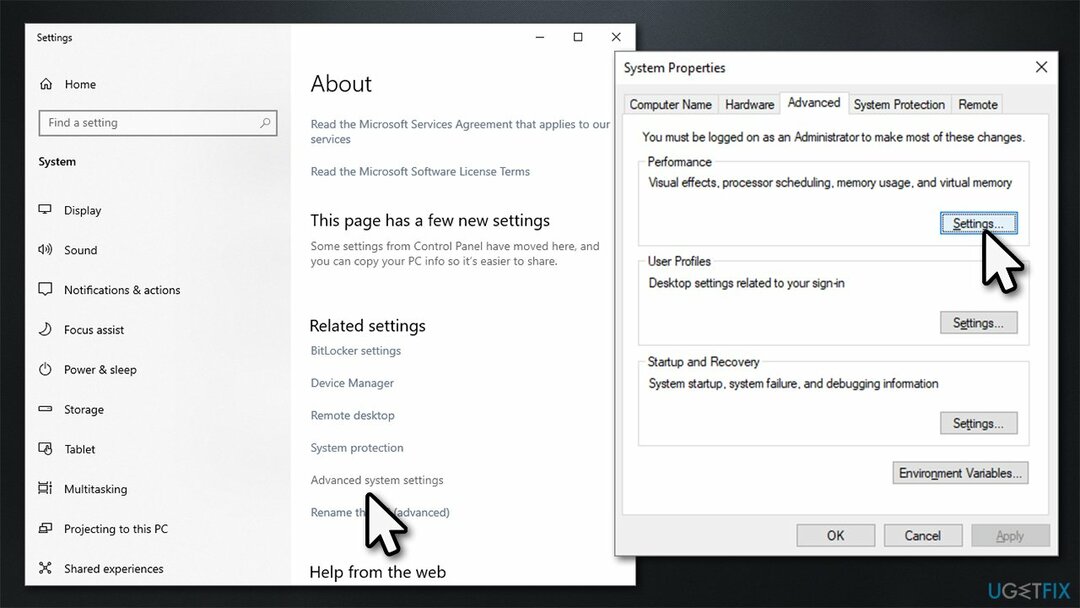
- Přejít na Prevence spouštění dat tab
- Klikněte na Zapnout funkci DEP pro všechny programy a služby kromě těch, které vyberu, klikněte Aplikovat a OK
- Budete o to požádáni restartovat váš systém.
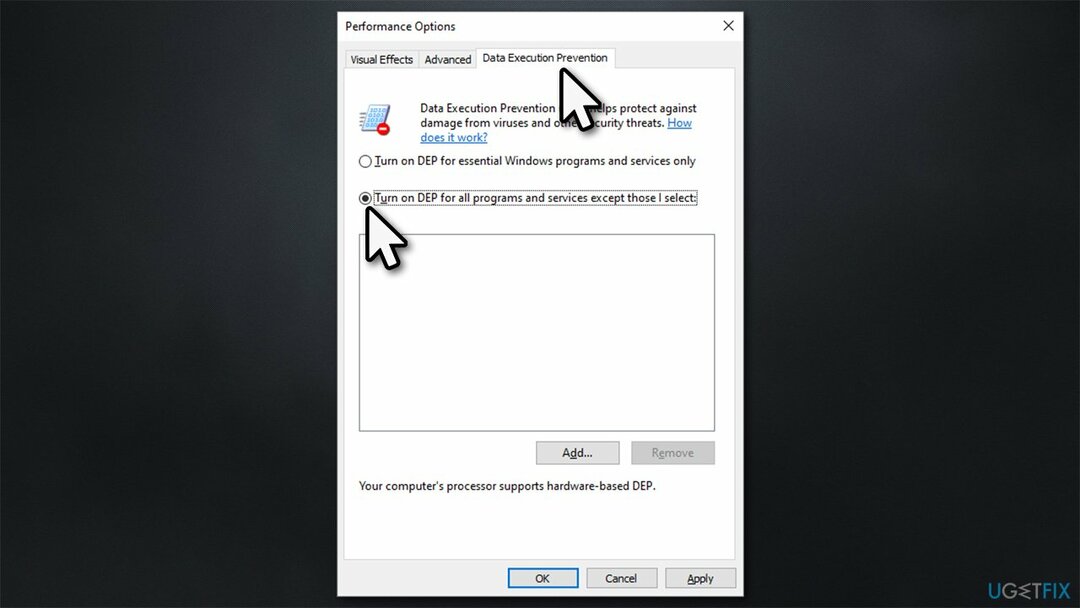
5. Zkuste jiný DNS
Chcete-li opravit poškozený systém, musíte si zakoupit licencovanou verzi Reimage Reimage.
Pokud je váš výchozí DNS[2] nefunguje správně, můžete použít bezplatnou alternativu poskytovanou společností Google.
- Klikněte pravým tlačítkem na Start a vyberte Nastavení
- Přejít na Síť a internet sekce
- Klikněte na Změňte možnosti adaptéru
- Klepněte pravým tlačítkem myši na připojení k internetu a vyberte Vlastnosti
- Klikněte Internetový protokol verze 4 (TCP/IPv4) jednou a jít do Vlastnosti
- Klikněte Použijte následující adresu serveru DNS a do polí zadejte následující:
Preferovaný server DNS: 8.8.8.8
Alternativní DNS server: 8.8.8.9 - lis OK.
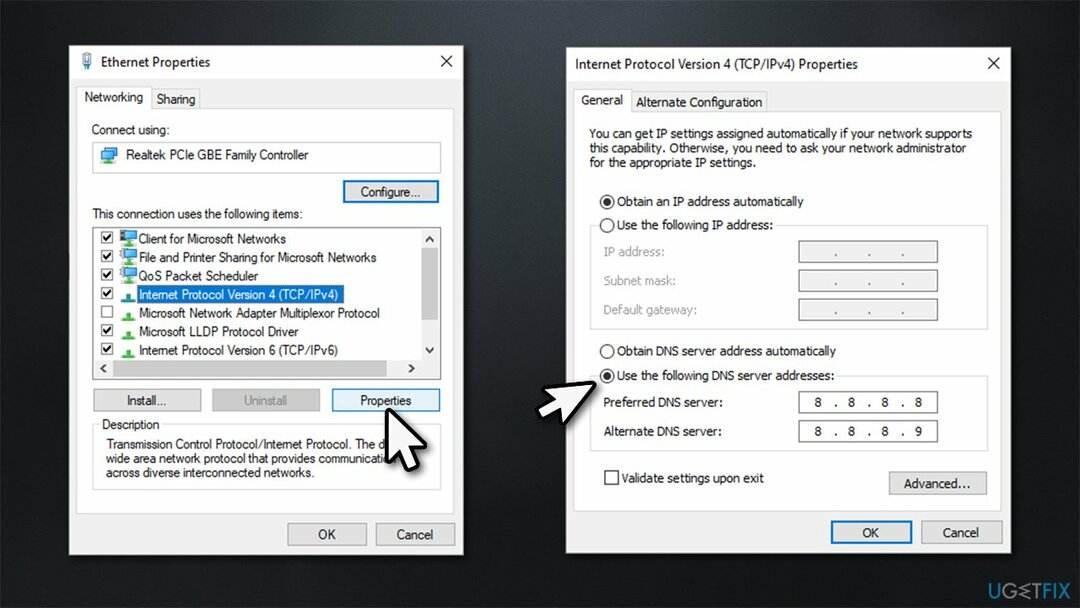
6. Počkejte, až to Steam opraví
Chcete-li opravit poškozený systém, musíte si zakoupit licencovanou verzi Reimage Reimage.
Někdy mohou být servery jednoduše mimo provoz nebo může Valve zaznamenat jiné technické potíže, jako je například útok DDoS.[3] Pokud vám tedy žádný z výše uvedených kroků nepomohl problém vyřešit, Steam to pravděpodobně bude muset vyřešit, než se lidé budou moci znovu přihlásit do hry.
Další relevantní témata, která by vás mohla zajímat:
- Minecraft 1.17 Došlo k chybě JNI – zkontrolujte instalaci a zkuste to znovu
- Battlefield 2042 Chyba 10022 „Hru nelze spustit“.
- Vlastníte tuto hru nebo aplikaci? (Kód chyby 0x803f8001)
- Microsoft Flight Simulator se nespustí.
Opravte své chyby automaticky
Tým ugetfix.com se snaží ze všech sil pomoci uživatelům najít nejlepší řešení pro odstranění jejich chyb. Pokud se nechcete potýkat s technikami ruční opravy, použijte automatický software. Všechny doporučené produkty byly testovány a schváleny našimi profesionály. Nástroje, které můžete použít k opravě chyby, jsou uvedeny níže:
Nabídka
Udělej to teď!
Stáhnout FixŠtěstí
Záruka
Udělej to teď!
Stáhnout FixŠtěstí
Záruka
Pokud se vám nepodařilo opravit chybu pomocí Reimage, kontaktujte náš tým podpory a požádejte o pomoc. Sdělte nám prosím všechny podrobnosti, o kterých si myslíte, že bychom měli o vašem problému vědět.
Tento patentovaný proces opravy využívá databázi 25 milionů součástí, které mohou nahradit jakýkoli poškozený nebo chybějící soubor v počítači uživatele.
Chcete-li opravit poškozený systém, musíte si zakoupit licencovanou verzi Reimage nástroj pro odstranění malwaru.

VPN je zásadní, pokud jde o to soukromí uživatele. Online sledovače, jako jsou soubory cookie, mohou používat nejen platformy sociálních médií a jiné webové stránky, ale také váš poskytovatel internetových služeb a vláda. I když použijete nejbezpečnější nastavení prostřednictvím webového prohlížeče, stále můžete být sledováni prostřednictvím aplikací připojených k internetu. Kromě toho prohlížeče zaměřené na soukromí, jako je Tor, nejsou optimální volbou kvůli snížené rychlosti připojení. Nejlepším řešením pro vaše maximální soukromí je Soukromý přístup k internetu – být anonymní a zabezpečený online.
Software pro obnovu dat je jednou z možností, která by vám mohla pomoci obnovit své soubory. Jakmile soubor smažete, nezmizí ve vzduchu – zůstane ve vašem systému, dokud na něj nebudou zapsána žádná nová data. Data Recovery Pro je software pro obnovu, který hledá pracovní kopie smazaných souborů na vašem pevném disku. Pomocí tohoto nástroje můžete zabránit ztrátě cenných dokumentů, školních prací, osobních obrázků a dalších důležitých souborů.